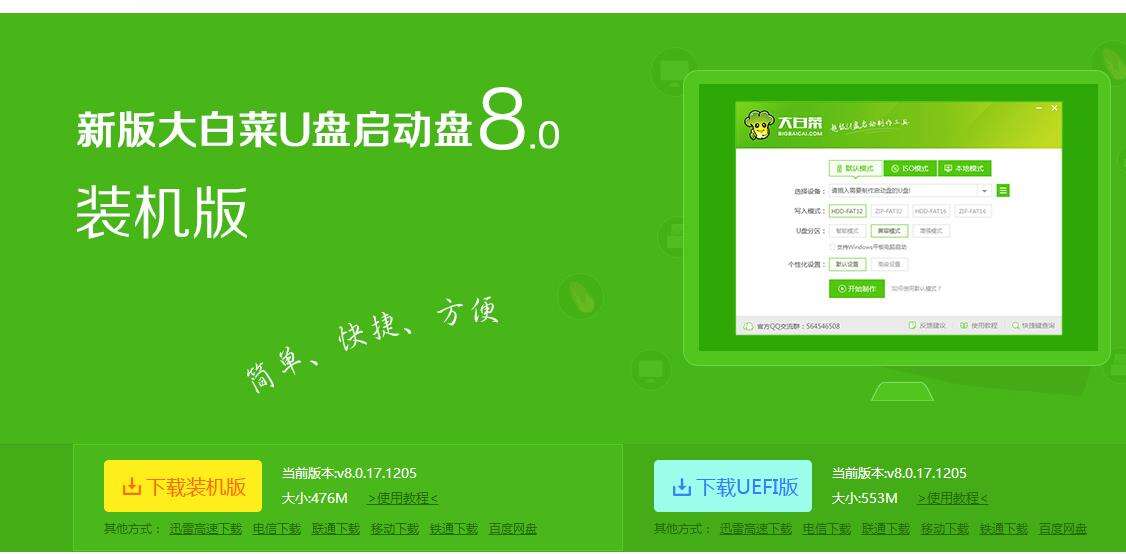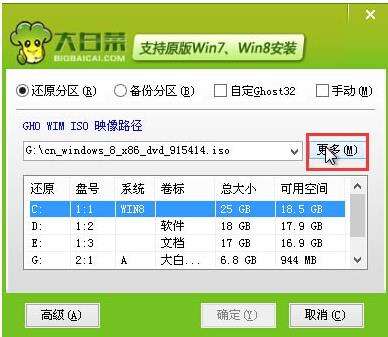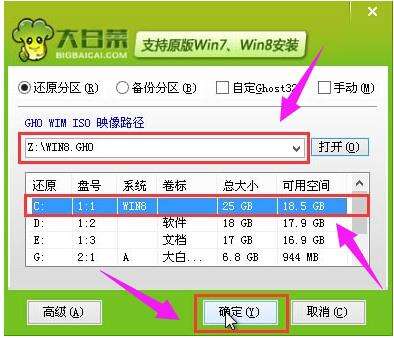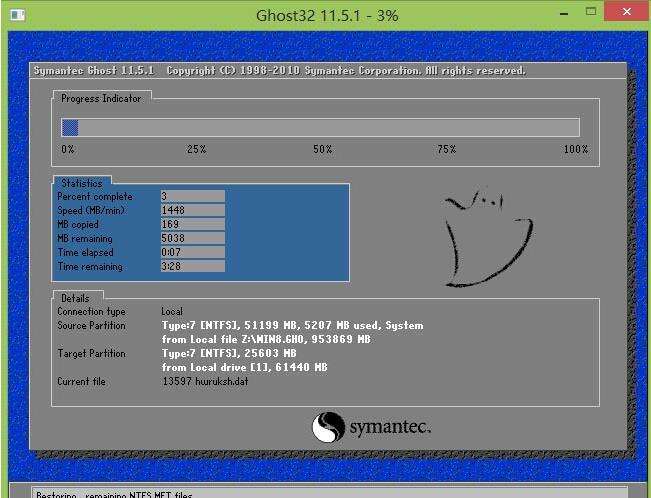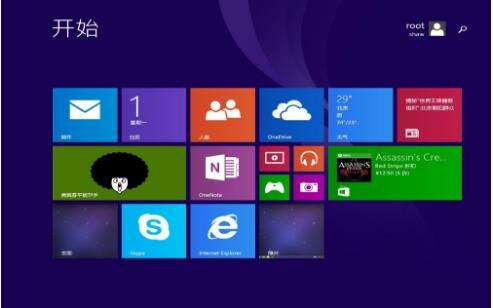U盘安装Win8系统图文教程
系统教程导读
收集整理了【U盘安装Win8系统图文教程】操作系统教程,小编现在分享给大家,供广大互联网技能从业者学习和参考。文章包含694字,纯文字阅读大概需要1分钟。
系统教程内容图文
U盘装win8系统软件图解1
将制作好的大白菜u盘启动盘插入usb接口(台式用户建议将u盘插在主机机箱后置的usb接口上),
重启电脑,出现开机画面时,通过使用启动快捷键引导u盘启动进入到大白菜主菜单界面,
选择“【02】运行大白菜Win8PE防蓝屏版(新电脑)”回车确认。
U盘装win8系统软件图解3
接着我们打开存放在制作好的大白菜u盘启动盘中的ghost win8系统镜像包,点击“打开(O)”进入下一步操作。
装系统系统软件图解5
在弹出的窗口中,点击“是(Y)”,开始执行安装系统的操作。
win8系统软件图解7
释放过程完成之后,电脑将自动重启,并将继续执行其他相关安装win8系统的安装过程,耐心等待所有安装过程结束即可。
U盘装win8系统软件图解9
系统镜像文件释放完成后,会自动重启电脑完成后续安装操作。我们可以根据提示设置电脑名称、登录密码等信息,直至最后进入win8系统桌面即宣布大功告成!
系统教程总结
以上是为您收集整理的【U盘安装Win8系统图文教程】操作系统教程的全部内容,希望文章能够帮你了解操作系统教程U盘安装Win8系统图文教程。
如果觉得操作系统教程内容还不错,欢迎将网站推荐给好友。